方法一:
1.一般情况下输入下面这些命令就可以安装好.NET 3.5,但是这种方法很容易失败(建议使用方法二)
Set-ItemProperty -Path 'HKLM:\SOFTWARE\Policies\Microsoft\Windows\WindowsUpdate\AU' -Name UseWUServer -Value 0
Restart-Service -Name wuauserv
Install-WindowsFeature Net-Framework-Core
Set-ItemProperty -Path 'HKLM:\SOFTWARE\Policies\Microsoft\Windows\WindowsUpdate\AU' -Name UseWUServer -Value 1
Restart-Service -Name wuauserv
方法二(建议):
1.通过百度网盘下载cab包,如下图所示:
链接:百度网盘 请输入提取码
提取码:ac12
2.我们将下载的文件拷贝到本地C:\Windows文件夹下,如下图所示
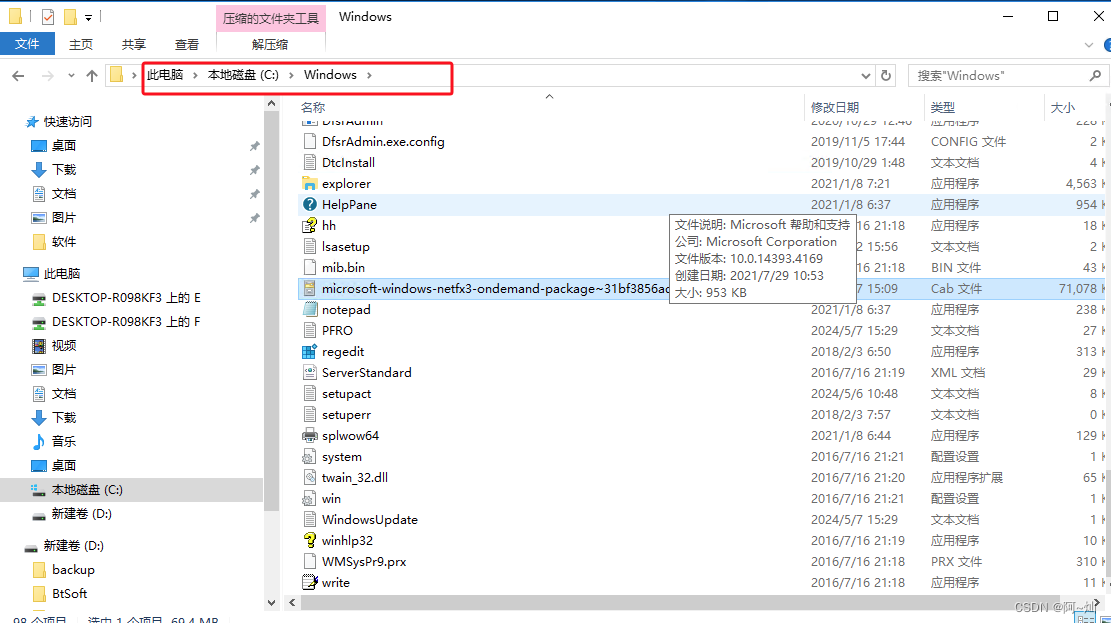
3.以管理员身份运行命令提示符,输入以下命令:
dism.exe /online /enable-feature /all /featurename:netfx3 /Source:c:\Windows
 出现如图所示的内容就表示成功了
出现如图所示的内容就表示成功了
4.然后重新在服务器管理器中安装.NET Framework 3.5,就可以了
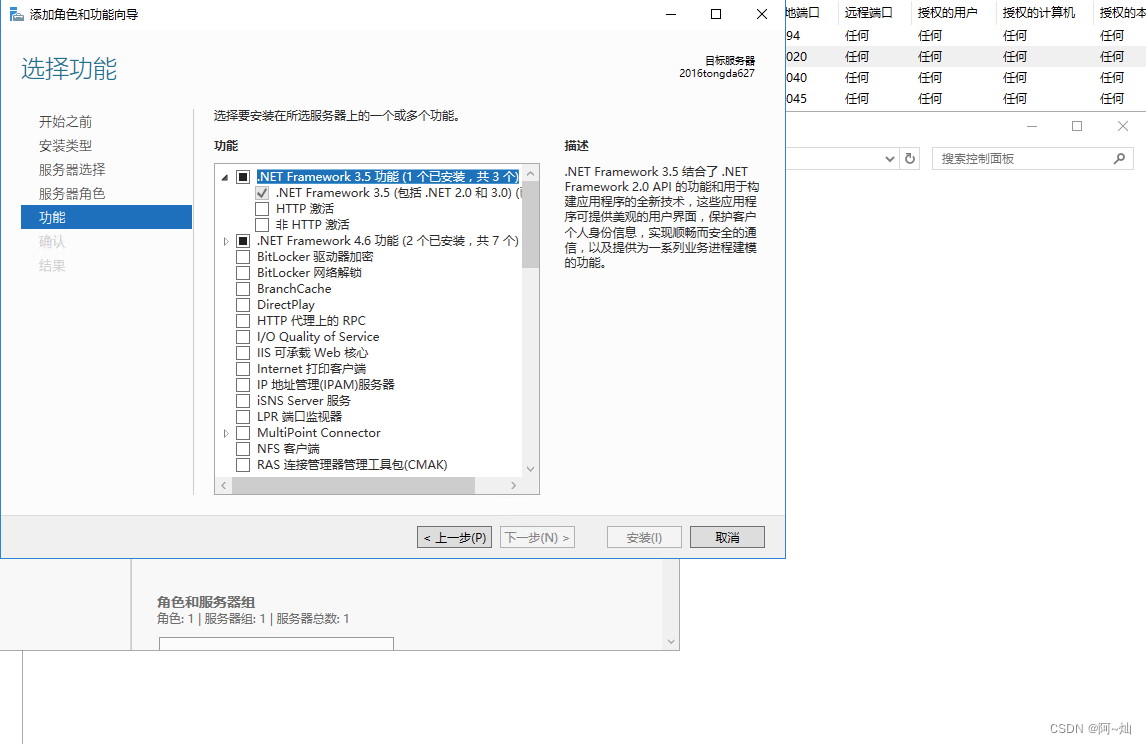





















 1182
1182











 被折叠的 条评论
为什么被折叠?
被折叠的 条评论
为什么被折叠?








